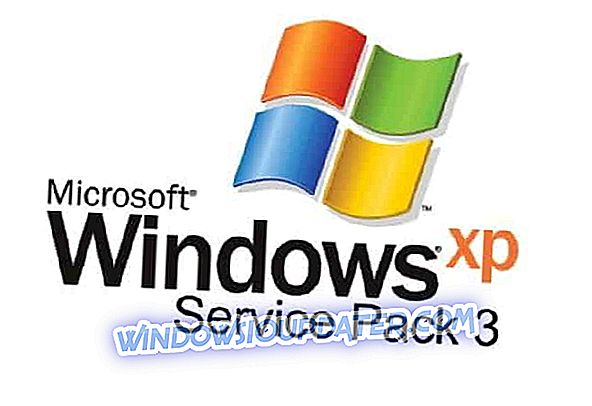Udržení chladného systému nebo snížení jeho hluku lze snadno provést nastavením rychlosti ventilátoru počítače. To lze provést jak manuálně, tak i automaticky pomocí softwaru pro změnu rychlosti ventilátoru. Takový program monitoruje teploty z několika zdrojů a umožňuje měnit rychlost ventilátoru počítače, když je potřeba.
Existují různé programy, jako je tento na trhu, ale shromáždili jsme pět nejlepších z nich, které jsou kompatibilní s počítači se systémem Windows, aby vám ukázaly své rozšířené sady funkcí, které vám pomohou učinit vaše rozhodnutí mnohem snadnějším.
- 1
SpeedFan

SpeedFan je software pro monitorování a řízení napětí, teploty a rychlosti ventilátorů v počítačích s hardwarovými čipy. Tento program je dokonce schopen přistupovat k informacím SMART a zobrazovat teplotu pevného disku. SpeedFan má přístup k digitálním teplotním senzorům a podle toho může měnit rychlost ventilátoru, čímž se snižuje hluk.
Podívejte se na nejlepší funkce tohoto programu:
- SpeedFan sleduje teploty z různých zdrojů.
- Pokud program nakonfigurujete správným způsobem, budete moci povolit změnu rychlosti ventilátoru na základě teploty systému.
- Pokud zvolíte parametr pro minimální a maximální rychlost ventilátoru, měli byste je nastavit ručně a poslouchat šum.
- Pokud z ventilátoru neslyšíte žádný hluk, znamená to, že hodnotu můžete nastavit jako minimální rychlost ventilátoru.
- Program také může změnit rychlost ventilátoru na předem nastavenou teplotu.
Tento software je schopen zpracovat libovolný počet hardwarových monitorových čipů, pevných disků, teplotních údajů, hodnot napětí, hodnot otáček ventilátoru, PWM a dalších. Podívejte se na další podrobnosti a funkce, které jsou součástí SpeedFan na oficiálních stránkách, kde si můžete také stáhnout software.
Stáhnout SpeedFan
- TAKÉ ČTĚTE: Top 8 software pro monitorování teploty procesoru vašeho počítače
- 2
NoteBook FanControl

NoteBook FanControl je program, který je navržen tak, aby uživatelům umožnil ovládat rychlost ventilátoru počítače. Po instalaci softwaru se bude integrovat s hlavním panelem počítače a je skvělé, že program není rušivý.
Poté, co ho poprvé spustíte, uvidíte, že je dodáván s opravdu přímočarým rozhraním, které může zvládnout a pochopit i začátečníci.
Podívejte se na nejdůležitější funkce, které jsou uvedeny v poznámkovém bloku FanControl:
- Budete moci vybrat jednu z různých konfigurací, které jsou součástí programu podle modelu a výrobce vašeho notebooku.
- Můžete vidět, zda je váš notebook podporován či nikoliv návštěvou specializované sekce na oficiální stránce programu GitHub.
- Před spuštěním služby musíte zvolit jednu z dostupných předdefinovaných konfigurací.
- Po výběru konfigurace můžete zapnout a vypnout službu řízení ventilátoru.
- Rychlost ventilátoru můžete nastavit jednoduchým posuvníkem, který se nachází ve střední části hlavního menu.
- NoteBook FanControl vám nabízí v reálném čase odečet teploty procesoru a také aktuální rychlost ventilátoru.
- Program můžete nakonfigurovat tak, aby se spouštěl automaticky při spuštění systému.
NoteBook FanControl je opravdu snadno použitelný program, který vám určitě přijde vhod, když potřebujete získat více možností chlazení systému.
Můžete si stáhnout NoteBook FanControl a vyzkoušet si jeho skvělé vlastnosti pro sebe.
- TAKÉ ČTĚTE: Top 3 nejlepší software pro chlazení notebooku pro Windows 10
- 3
Argus Monitor

Argus Monitor je opravdu lehký program, který běží jako úloha na pozadí a průběžně monitoruje zdraví pevného disku. Nabízí také možnost regulovat rychlost ventilátoru pro základní desku a GPU s charakteristickou křivkou založenou na všech dostupných zdrojích teploty.
Podívejte se na nejpůsobivější funkce a funkce, které jsou součástí programu Argus Monitor:
- Budete moci sledovat teplotu pevného disku a také zdravotní stav pevného disku pomocí nepřetržité kontroly důležitých atributů SMART.
- Program je schopen vás varovat s pravděpodobností až 70%, než pevný disk selže, a to je právě včas, aby uživatelé mohli uložit klíčová data.
- Software nabízí grafické zobrazení teploty pevných disků.
- Dodává se také s monitorováním a grafickým zobrazením teploty GPU a CPU.
- Uvidíte také grafické zobrazení základní frekvence, které vám umožní zkontrolovat, zda řízení spotřeby funguje správně.
- Benchmark HDD a SSD měří také čas přístupu a přenosové rychlosti.
Program bude také zobrazovat rychlosti ventilátorů vašeho systému a umožní vám řídit rychlost ventilátorů bez námahy. Budete moci testovat Argus Monitor po dobu 30 dnů, a pokud chcete pokračovat v používání, budete muset zakoupit licenční klíč.
Můžete se podívat na další funkce a podrobnosti týkající se softwaru tak, že se vydáte na oficiální stránky společnosti Argus Monitor.
- 4
EasyTune 5 od Gigabyte

EasyTune 5 od Gigabyte představuje pohodlný nástroj pro zvýšení výkonu a správu systému na bázi Windows.
Podívejte se na nejlepší funkce a funkce, které jsou v ní obsaženy:
- Poskytuje přetaktování pro zvýšení výkonu systému.
- Také získáte nástroje CIA a MIB pro speciální vylepšení CPU a paměti.
- EasyTune 5 od Gigabyte je dodáván s ovládáním Smart-Fan pro řízení rychlosti ventilátoru chladicího ventilátoru CPU a chladicího ventilátoru North-Bridge Chipset.
- Zahrnuje zdravotní stav počítače pro monitorování stavu systému.
- Můžete přepnout do různých režimů a můžete si vybrat mezi režimem Easy a Advanced.
- Jednoduchý režim umožňuje změnit systémové sběrnice.
- Pokročilý režim umožňuje přístup k úplným funkcím nastavení parametrů přetaktování, jako je konfigurace funkcí CIA a MIB.
Rychlost ventilátoru chladicího ventilátoru CPU můžete konfigurovat podle jiné teploty při různých otáčkách. Doporučuje se nastavit chladicí ventilátor CPU na plné otáčky při 60oC.
Můžete se podívat na další funkce a vyzkoušet si EasyTune 5 od Gigabyte sami.
- ČTĚTE: 10 Nejlepší software pro přetaktování pro Windows 10, který chcete použít
- 5
TPFanControl

TPFanControl je schopen snížit hluk ventilátoru u vás Thinkpads a byla vytvořena také verze softwaru Vista. Je schopen monitorovat teploty procesoru a GPU v pozadí a nastavit odpovídající rychlosti ventilátoru pro dokonalé chlazení. Na první pohled uvidíte teplotu procesoru a GPU s ikonou oznámení.
Podívejte se na nejlepší funkce tohoto programu:
- Rozdíl při spuštění tohoto programu bude dramatický.
- Když používáte systém a CPU pracuje intenzivně, bude to jen točit ventilátor, aby udržel nízkou teplotu.
Chcete-li nainstalovat software na Vista, stačí otevřít nabídku Start a zadat cmd. Pak musíte kliknout pravým tlačítkem myši na cmd.exe a vybrat Spustit jako správce. Musíte se přesunout do dočasného adresáře, do kterého jste soubory rozbalili a nainstalovat. Soubory se automaticky zkopírují do c: pfancontrol. Spustí se TPFanControl a po restartu se spustí automaticky.
TPFanControl si můžete stáhnout, abyste viděli, jak to funguje na vašem systému.
To je pět z nejlepších programů, které vám umožní kontrolovat rychlost ventilátoru vašeho systému a všechny jsou kompatibilní se systémy Windows. Podívejte se na jejich kompletní sadu funkcí a získejte ten, který nejlépe vyhovuje vašim potřebám.